- مؤلف Abigail Brown [email protected].
- Public 2023-12-17 06:38.
- آخر تعديل 2025-01-24 12:01.
ما يجب معرفته
- استخدم Apple Pay على iPhone 13: اضغط مرتين على الزر الجانبي > للمصادقة باستخدام Face ID > ضع iPhone بالقرب من محطة الدفع.
- إذا لم يعمل Face ID ، فحدد ادفع برمز المرور.
- يمكنك إضافة أكثر من بطاقة واحدة إلى Apple Pay.
Apple Pay هي خدمة سريعة وآمنة وخالية من الاتصال لدفع ثمن المشتريات في المتاجر وعلى الويب. تشرح هذه المقالة كيفية استخدام Apple Pay على iPhone 13 وكيف تعمل Apple Pay.
هل يمكن لـ iPhone 13 استخدام Apple Pay؟
مثل جميع طرز iPhone منذ سلسلة iPhone 6 ، يمكن لـ iPhone 13 استخدام Apple Pay في المتاجر التي تقبلها والتي لديها محطات دفع متوافقة. لاستخدام Apple Pay على iPhone 13 ، يجب أن يكون لديك:
- خصم أو ائتمان من أحد البنوك التي تدعم Apple Pay.
- قم بإعداد Apple Pay باستخدام بطاقة الخصم أو الائتمان الخاصة بك.
- قم بإعداد Face ID على جهاز iPhone الخاص بك 13.
- تسجيل الدخول إلى iCloud على جهاز iPhone الخاص بك.
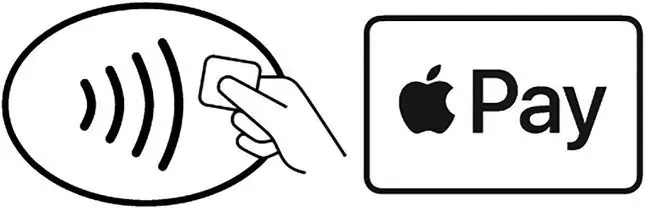
كيف يمكنني استخدام Apple Pay على iPhone 13 الخاص بي؟
إذا كنت قد استوفيت جميع المتطلبات من القسم السابق وكنت مستعدًا لبدء استخدام Apple Pay على iPhone 13 ، فاتبع الخطوات التالية:
- عندما تكون مستعدًا للدفع في متجر يدعم Apple Pay ، انتظر حتى يقول أمين الصندوق أن الوقت قد حان للدفع. غالبًا ما يكون لمحطة بطاقة الائتمان ضوء يشير إلى أنها جاهزة للدفع.
- انقر نقرًا مزدوجًا فوق الزر الجانبي لـ iPhone.
-
احمل جهاز iPhone 13 بالقرب من محطة الدفع.
- قم بالموافقة على المعاملة من خلال النظر إلى شاشة iPhone الخاصة بك لاستخدام Face ID.
- A Done ستظهر علامة الاختيار على شاشة iPhone وستنتقل محطة الدفعإلى الخطوة التالية. قد تحتاج إلى إدخال رقم التعريف الشخصي لبطاقة الخصم في بعض الحالات.
هل تريد التعمق في استخدام Apple Pay أو تحتاج إلى مساعدة في استكشاف الأخطاء وإصلاحها؟ يمكننا تعليمك كيفية إزالة بطاقة من Apple Pay باستخدام iCloud ، وكيفية استخدام Apple Pay Cash ، وماذا تفعل عندما لا تعمل Apple Pay.
كيفية إعداد Apple Pay على iPhone 13
هل تحتاج إلى إعداد Apple Pay على iPhone 13؟ اتبع هذه الخطوات:
- افتح تطبيق Wallet.
- اضغط +.
- اضغط بطاقة الخصم أو الائتمان.
-
اضغط متابعة.

Image -
ضع بطاقة الائتمان الخاصة بك في عدسة الكاميرا على الشاشة وسيقوم تطبيق Wallet باكتشافها وإضافتها. تحقق من رقم البطاقة واضغط على التالي.
- تحقق من تاريخ انتهاء الصلاحية ، وأضف رمز الحماية المكون من ثلاثة أرقام ، ثم انقر فوق التالي.
-
أوافقعلى الشروط والأحكام.

Image - قرر ما إذا كنت ستجعل البطاقة الجديدة هي البطاقة الافتراضية (سيكون هذا ضروريًا فقط إذا كان لديك بطاقات متعددة مضافة إلى Apple Pay) وما إذا كنت تريد إضافة البطاقة إلى Apple Pay على Apple Watch.
-
Tap Doneوستتوفر البطاقة الآن للاستخدام مع Apple Pay في تطبيق Wallet الخاص بك.

Image
كيف تعمل Apple Pay على iPhone 13؟
تعمل Apple Pay باستخدام مزيج من اتصالات المجال القريب (NFC) لنقل البيانات لاسلكيًا. وبرامج وخدمات Apple.
Apple Pay أكثر أمانًا من مجرد بطاقة الخصم أو الائتمان لأنها لا تعطي رقم بطاقتك الفعلي أبدًا للتاجر الذي تدفعه. بدلاً من ذلك ، تنشئ Apple Pay رقم بطاقة يستخدم لمرة واحدة ويمكن التخلص منه لكل معاملة. تعرف Apple كلاً من رقم البطاقة الذي يستخدم لمرة واحدة ورقم بطاقتك الفعلي. عندما يلزم إرسال الأموال من حسابك إلى التاجر ، يتم إرسالها عبر خوادم Apple - حيث تتم مطابقة أرقام البطاقة لمرة واحدة والحقيقية مع بعضها البعض لإكمال المعاملة مع الحفاظ على خصوصيتك - ثم إلى التاجر.
الخطوة الأخيرة في عملية إرسال البيانات من هاتفك إلى محطة الدفع الخاصة بالتاجر - تتم باستخدام NFC ، وهي تقنية شبكات لاسلكية قصيرة المدى تُستخدم للمدفوعات وتتبع الأجهزة.
التعليمات
كيف أرسل الأموال عبر Apple Pay؟
لإرسال الأموال باستخدام Apple Pay على جهاز iPhone أو iPad ، افتح تطبيق الرسائل ، وابدأ محادثة جديدة أو اضغط على محادثة موجودة ، ثم اضغط على أيقونة Apple Pay. إذا كنت لا ترى ذلك ، فانقر فوق رمز متجر التطبيقاتأولاً.
هل لدى Apple Pay رسوم شهرية؟
لا تتطلب Apple Pay أي رسوم معاملات أو رسوم خدمة مستمرة من المستخدمين العاديين. ومع ذلك ، يدفع البائعون لشركة Apple رسوم معاملة لكل عملية شراء.
ما هي البنوك التي تستخدم Apple Pay؟
تتعاون Apple مع البنوك الكبرى وشركات بطاقات الائتمان حول العالم بما في ذلك American Express و Bank of America و Discover و Wells Fargo. يمكنك الاطلاع على القائمة الكاملة للبنوك المشاركة في Apple Pay على موقع Apple على الويب.
هل Apple Pay آمن للاستخدام؟
بدلاً من تخزين معلومات بطاقتك في تطبيق Apple Pay ، تقوم Apple بتعيين معرف مشفر لجهازك يتم حفظه في مكان آمن على جهازك. طالما أنك تتخذ خطوات لحماية البيانات الخاصة على جهاز iPhone الخاص بك ، فلا داعي للقلق.






